一、项目初步设置
1. 新建项目
新建一个WIndows 窗体应用(.Net Framework):
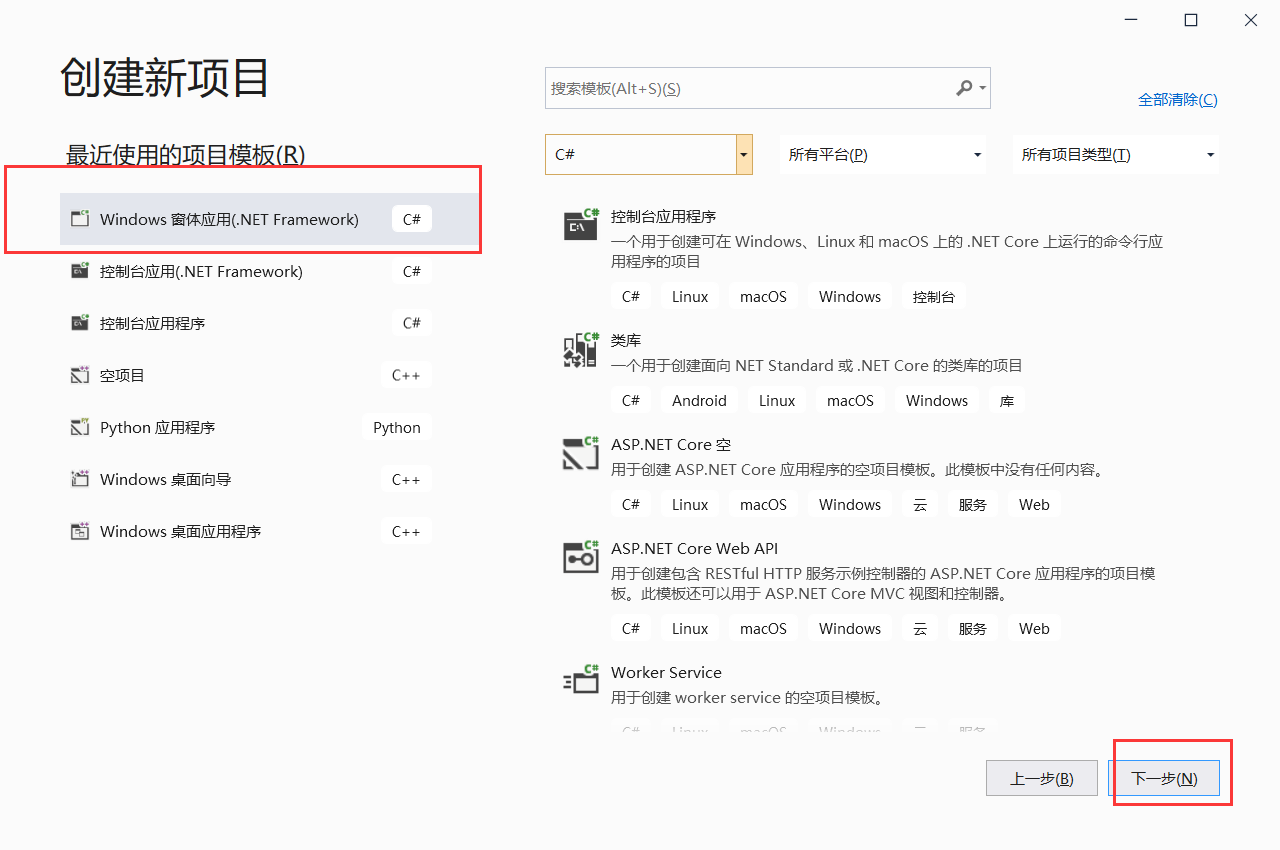
设置项目名称和位置: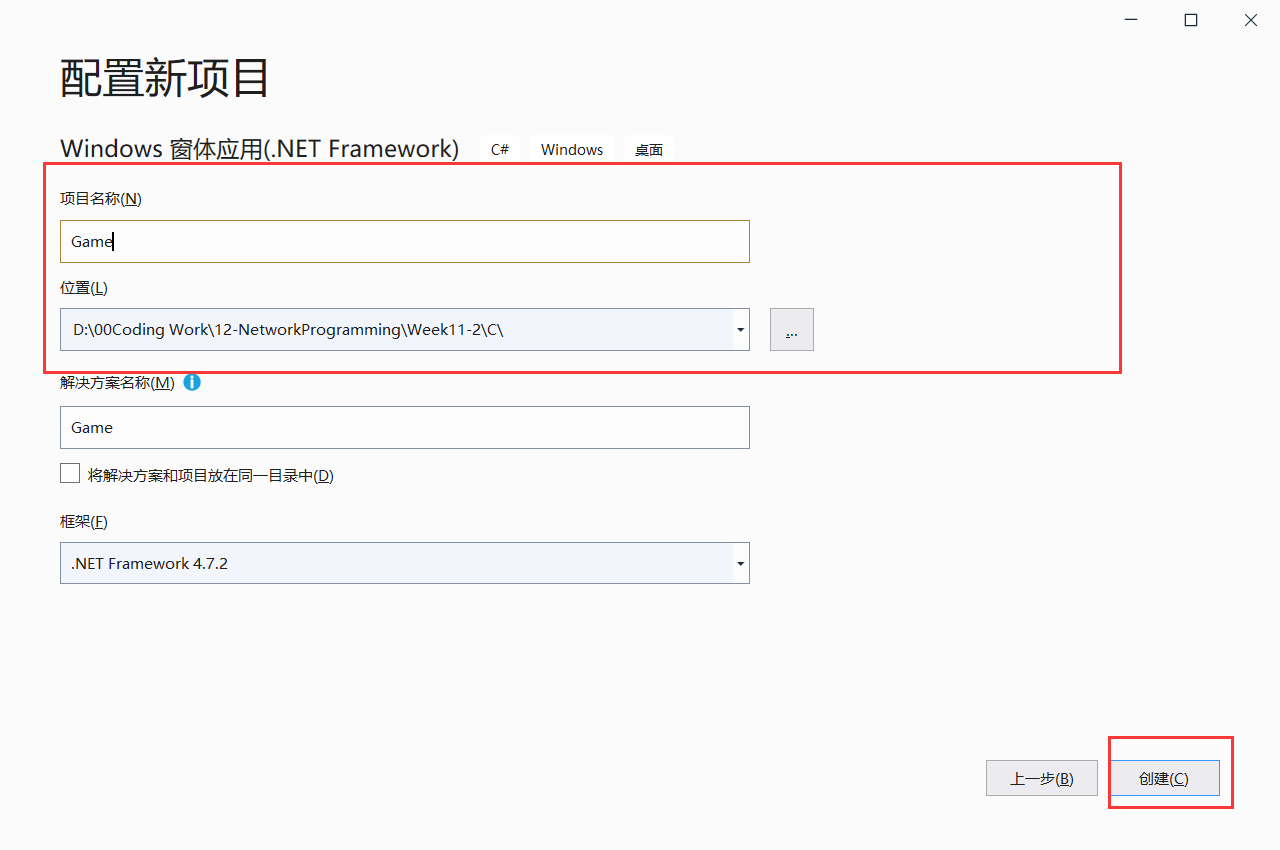
2. 界面设计
右击工具箱内的常规,点击选择项:
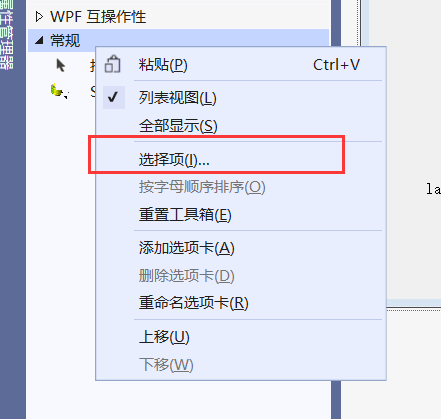
勾选COM 组件下的Windows Media Player:
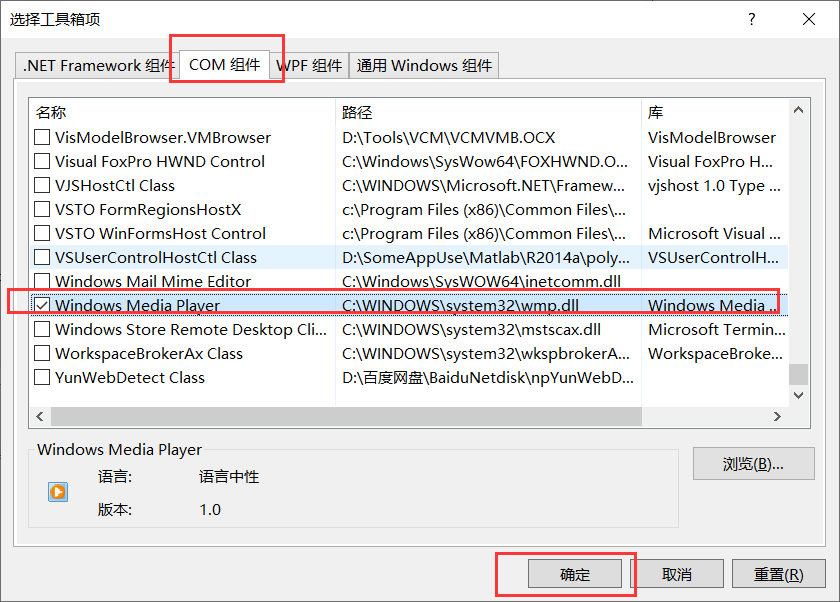
界面如下:
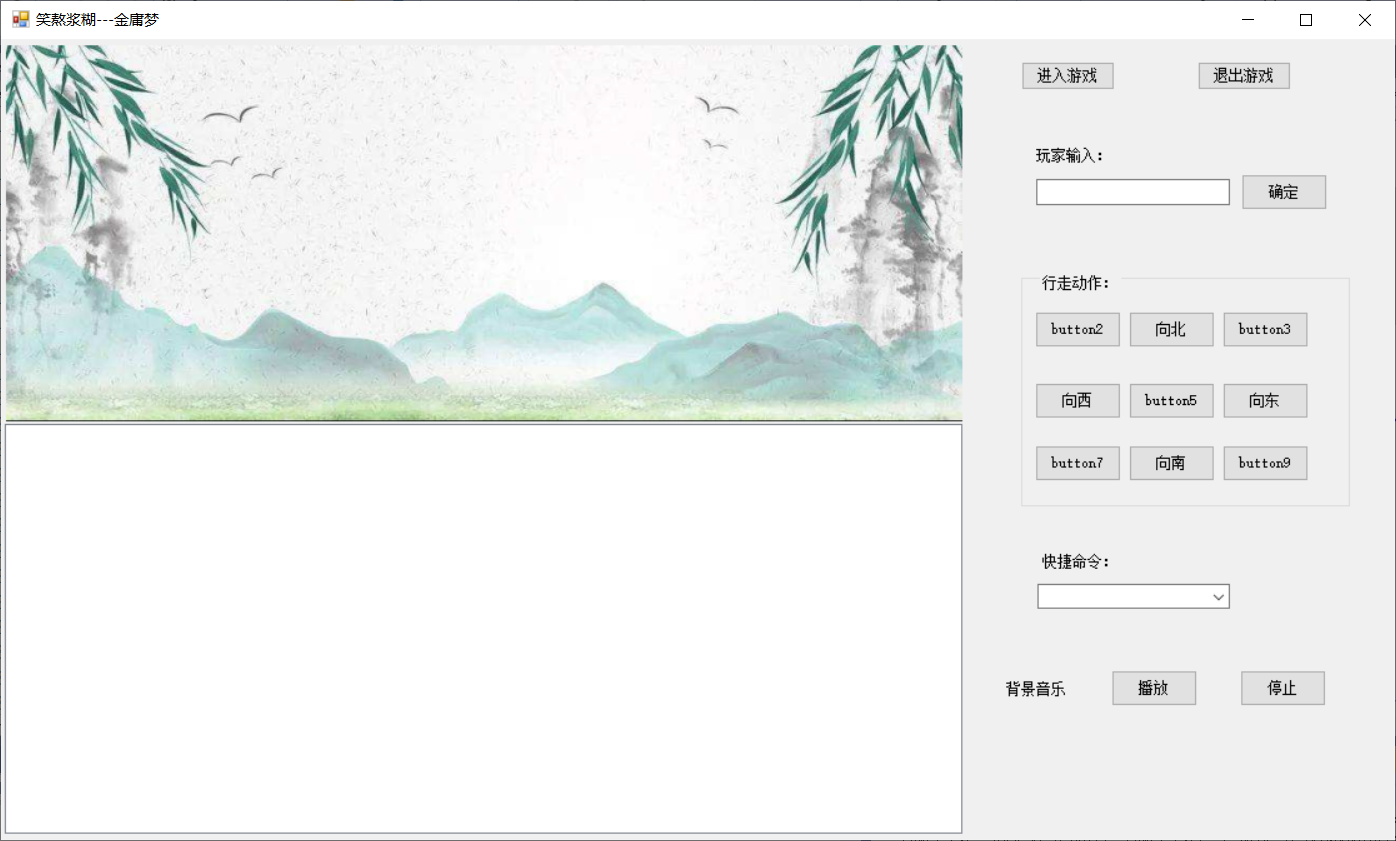
二、连接服务器
在Form中初始化进入游戏:
private NetworkStream stream;
private TcpClient tcpClient = new TcpClient();
public Form1()
{
InitializeComponent();
try
{
//向指定的IP地址的服务器发出连接请求
tcpClient.Connect("10.1.230.74", 3900);
listBox1.Items.Add("连接成功!");
stream = tcpClient.GetStream();
byte[] data = new byte[1024];
//判断网络流是否可读
if (stream.CanRead)
{
int len = stream.Read(data, 0, data.Length);
//Encoding ToEncoding = Encoding.GetEncoding("UTF-8");
//Encoding FromEncoding = Encoding.GetEncoding("GB2312");
//data=Encoding.Convert(FromEncoding, ToEncoding, data);
//string msg = Encoding.UTF8.GetString(data, 0, data.Length);
string msg = Encoding.Default.GetString(data, 0, data.Length);
string str = "\r\n";
char[] str1 = str.ToCharArray();
string[] msg1 = msg.Split(str1);
for (int j = 0; j < msg1.Length; j++)
{
listBox1.Items.Add(msg1[j]);
}
}
}
catch
{
listBox1.Items.Add("服务器未启动!");
}
}
运行结果:
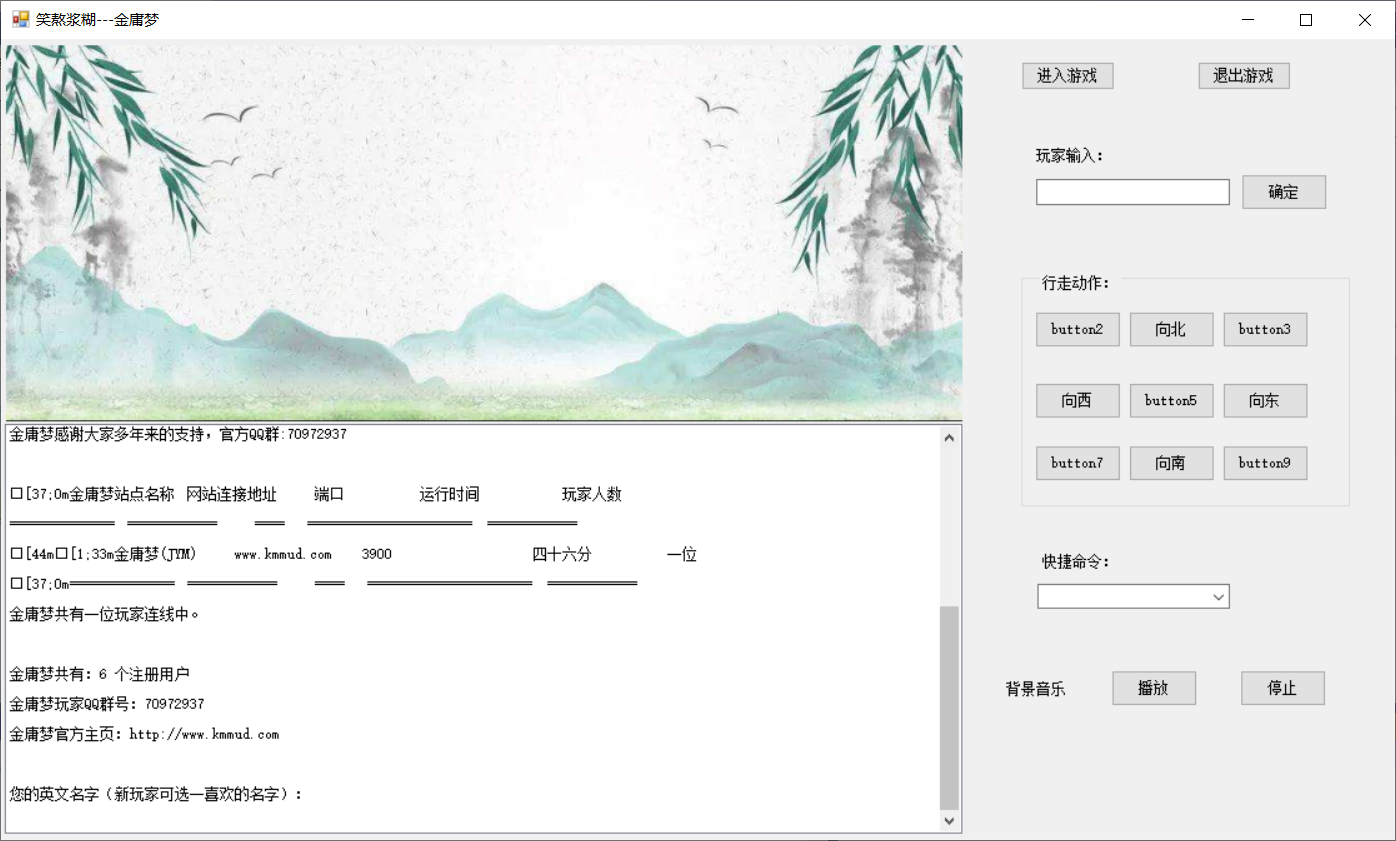
三、发送数据
设置确定按钮的name为btnSend,双击该按钮:
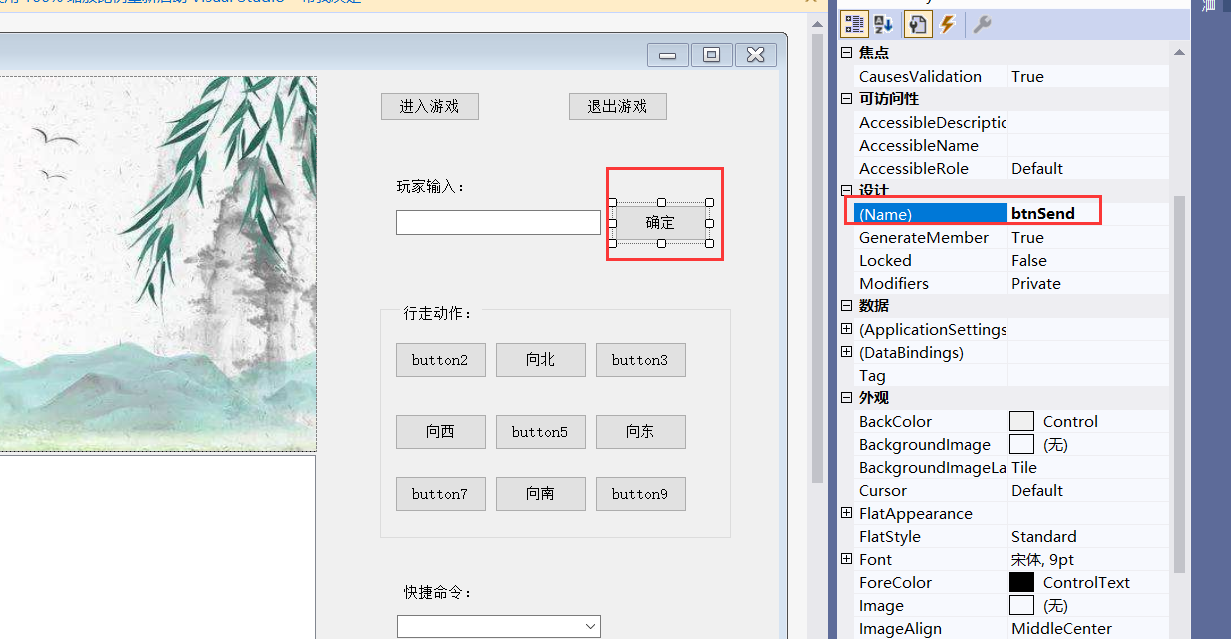
//判断连接是否断开
if (tcpClient.Connected)
{
//向服务器发送数据
string msg = textBox1.Text;
Byte[] outbytes = System.Text.Encoding.Default.GetBytes(msg + "\n");
stream.Write(outbytes, 0, outbytes.Length);
byte[] data = new byte[1024];
//接收服务器回复数据
if (stream.CanRead)
{
int len = stream.Read(data, 0, data.Length);
string msg1 = Encoding.Default.GetString(data, 0, data.Length);
string str = "\r\n";
char[] str1 = str.ToCharArray();
string[] msg2 = msg1.Split(str1);
for (int j = 0; j < msg2.Length; j++)
{
listBox1.Items.Add(msg2[j]);
}
}
}
else
{
listBox1.Items.Add("连接已断开");
}
运行结果:
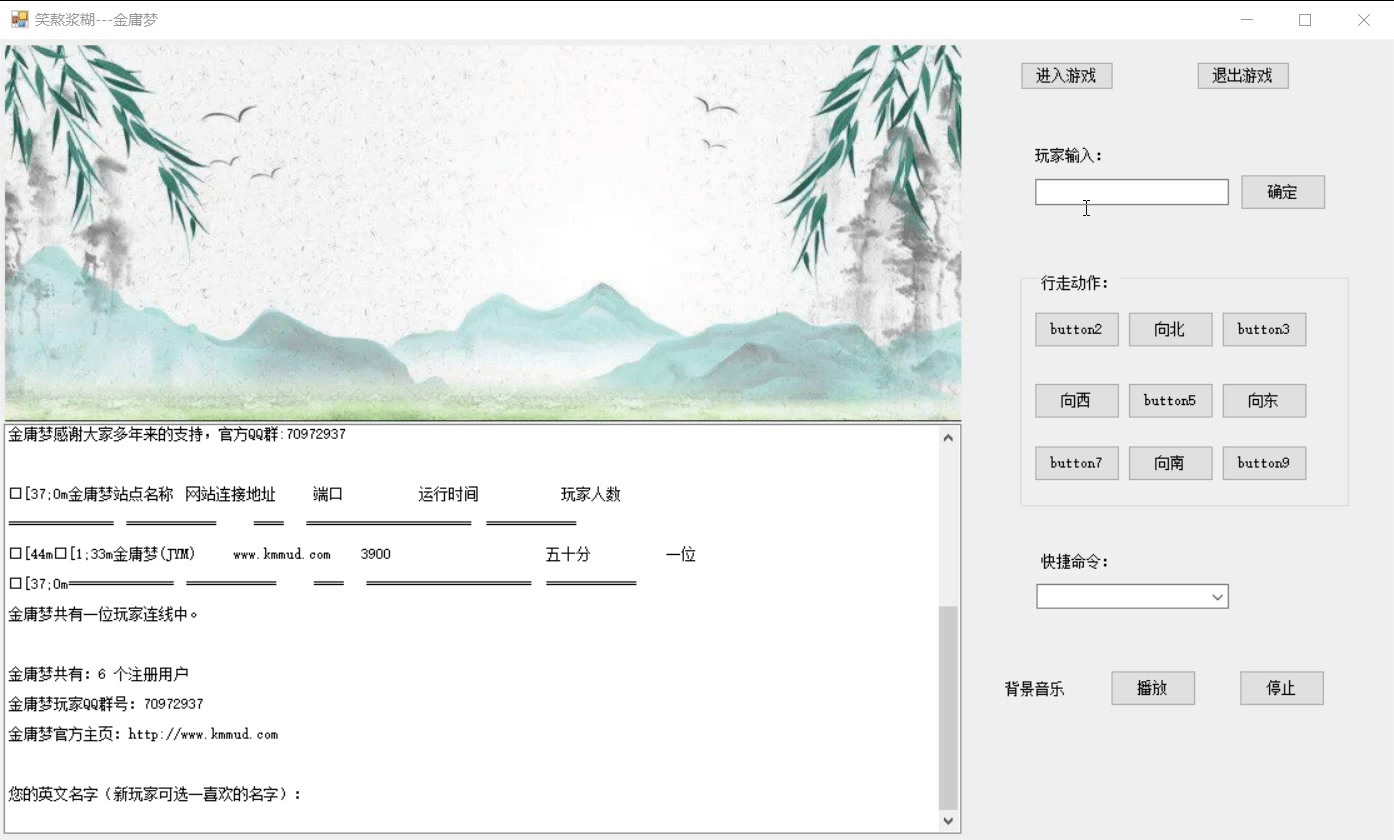
四、播放背景音乐
设置播放、停止按钮的name分别为btnPlay、btnStop:
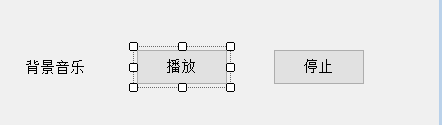
播放音乐看不出效果,这里就不放运行结果了。
五、实现游戏背景图片变换
拖入一个timer,设置其Enable为True:
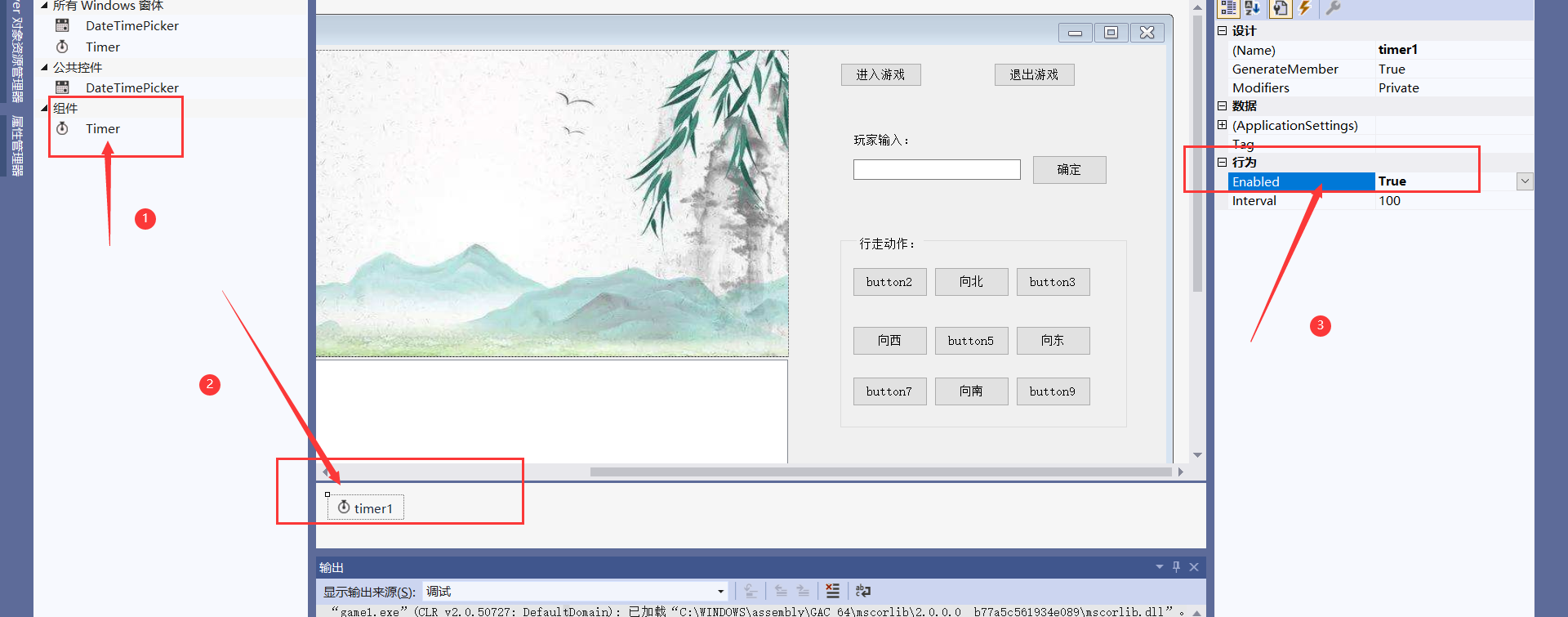
双击timer,编写代码:
int flag = 0;
private void timer1_Tick(object sender, EventArgs e)
{
flag++;
string picturePath = @"C:\Users\16438\Desktop\game1\game1\game1\bin\Debug\img\" + flag + ".jpg";
pictureBox1.Image = Image.FromFile(picturePath);
if (flag == 3)
{
flag = 0;
}
}
运行结果:
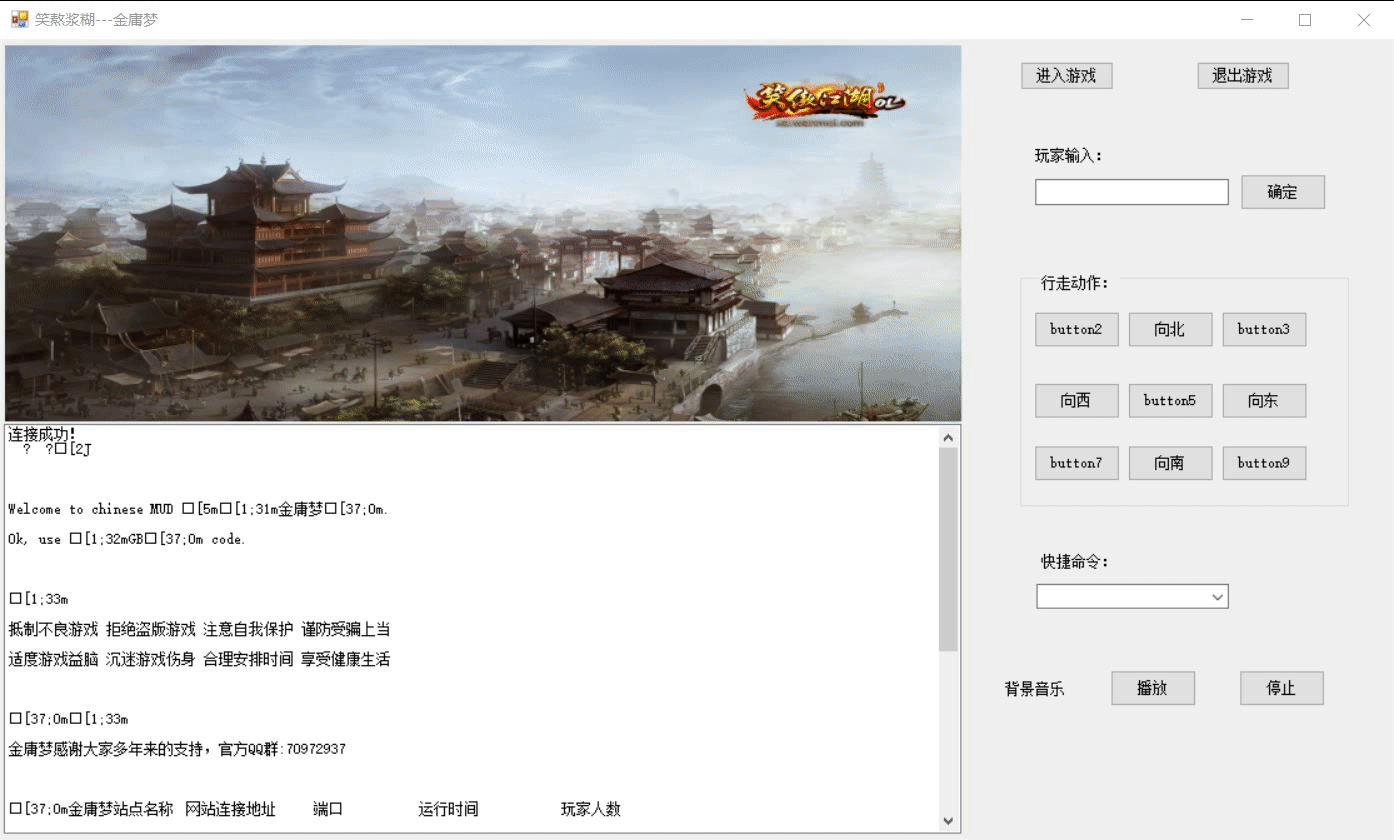
六、总结
C#连接服务器十分方便。